电脑底部任务栏点不动的解决办法:1、使用“CTRL+ALT+Delete”组合键打开电脑上的任务管理器;2、在进程页面找到explorer.exe进程,选中后点击右下方的“结束进程”;3、点击页面左上角的文件夹,选择“新建任务”,然后输入“explorer.exe”,点击确定即可。

本教程操作环境:Windows10系统、Dell G3电脑。
电脑底部任务栏点不动怎么办?
首先我们先使用“CTRL+ALT+Delete”组合键打开电脑上的任务管理器。后切换到进程页面
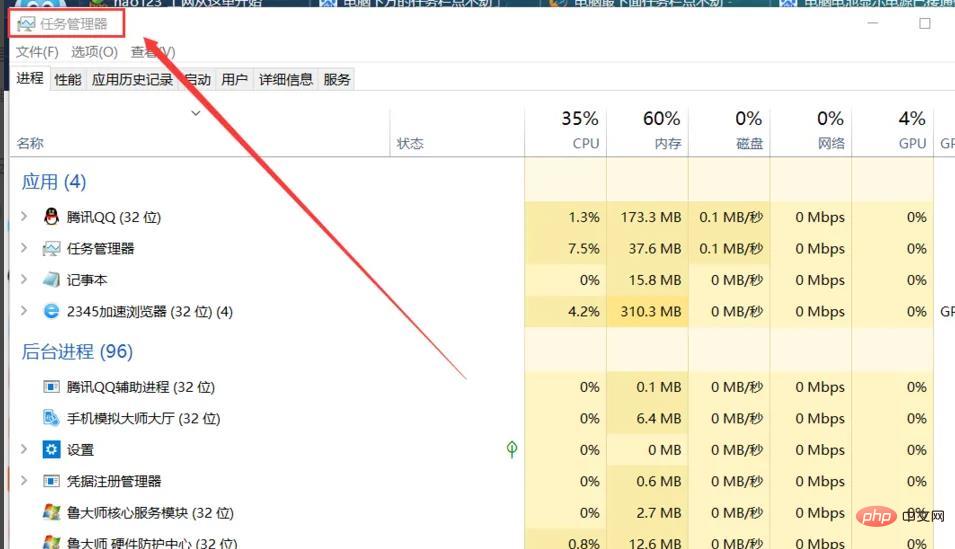
之后在进程页面找到explorer.exe进程,选中后点击右下方的结束进程(因为小编的任务栏没有问题所以并没有显示explorer.exe进程)
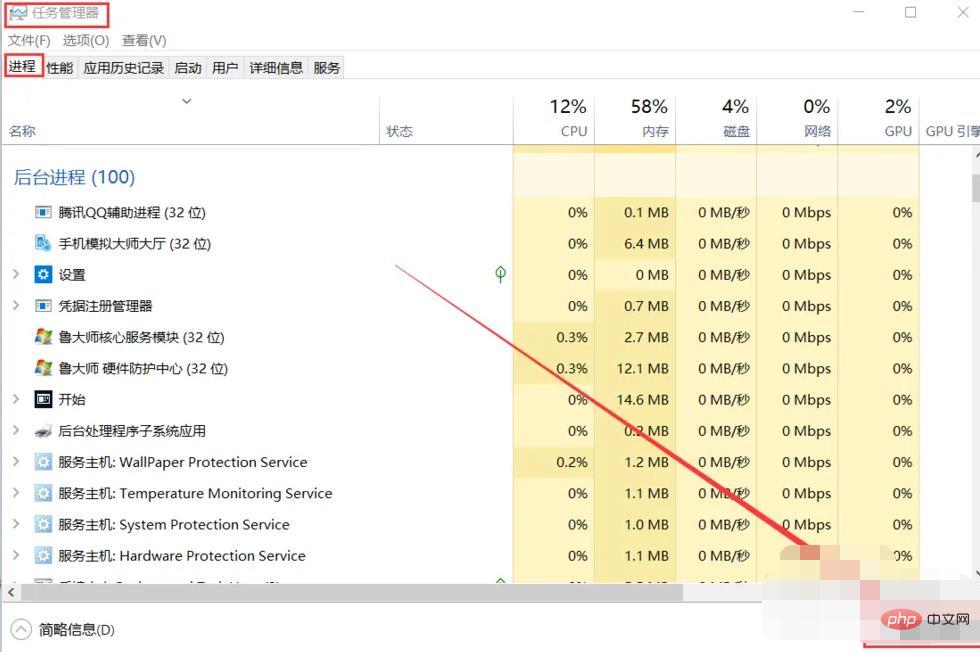
进行完上一步之后我们再点击页面左上角的文件夹,选择新建任务
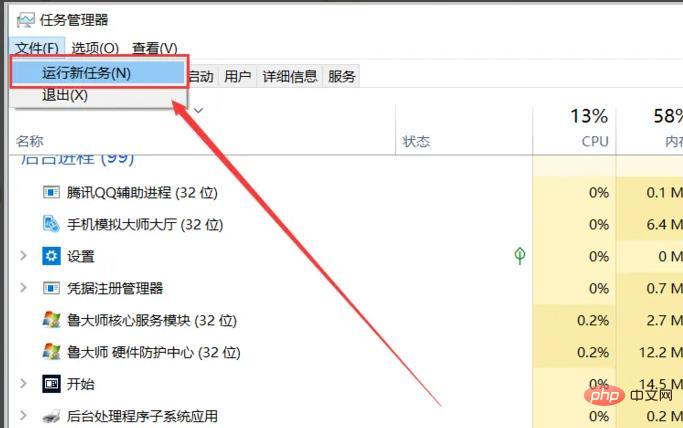
然后输入explorer.exe,点击确定回到桌面就可以正常使用任务栏了。是不是很简单呢!
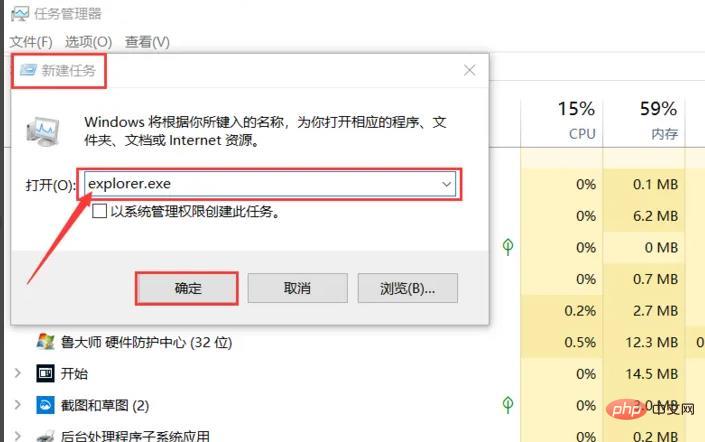
 站长资讯网
站长资讯网